FIFA est une simulation de football avec certains des modes en ligne les plus immersifs disponibles dans le genre sportif. Les changements en temps réel et le draft FUT le rendent plus réaliste et compétitif pour la vaste population de joueurs. De plus, il existe une grande variété de modes hors ligne qui ont reçu des améliorations cette année..
Cependant, alors que nous apprécions tous de bonnes bagarres en ligne avec des joueurs du monde entier, FIFA 17/18/19 est affecté par de nombreux problèmes, en particulier la version PC du jeu. L'un des problèmes les plus fréquents concerne l'entrée du contrôleur.
Puisque jouer avec un clavier n'est pas une option viable, les contrôleurs sont indispensables. Mais que faire s'ils ne fonctionnent pas comme prévu? Si vous êtes confronté à ce type de problème, nous avons préparé des solutions pour les problèmes de contrôleur 17/18/19.
Comment résoudre les problèmes de contrôleur FIFA sur PC
1. Supprimer votre profil
Nous sommes conscients qu'il s'agit d'une méthode sévère car vous perdrez tous vos paramètres. Cependant, c'est votre meilleur pari pour restaurer l'état précédent de votre contrôleur car FIFA 17/18/19 n'est pas optimisé pour les contrôleurs sur PC, un problème grave pour tous. Ainsi, à cause de cela, différents paramètres de mode peuvent être corrompus et entraîner toutes sortes de problèmes de contrôleur.
- Commencer le jeu.
- Aller au mode préféré où des problèmes se sont produits.
- Passez à la personnalisation.
- Choisissez un profil.

- Supprime-le.
- Démarrez un nouveau mode de jeu et accédez aux paramètres du contrôleur.
- Vous devriez voir que le problème est parti.
- Continuez jusqu'à ce que vous puissiez charger un ancien jeu.
Gardez à l'esprit que vous perdrez les paramètres mais pas la progression du jeu car il pourra être chargé plus tard.
2. Désinstallez les pilotes génériques et utilisez les pilotes des outils d'émulation
D'un autre côté, les problèmes de contrôleur peuvent être liés à un logiciel tiers que vous utilisez pour émuler des contrôleurs. Assurez-vous que vous l'avez installé correctement et passez aux pilotes.
Étant donné que Windows installe les pilotes seul, une fois que vous branchez le périphérique, il peut provoquer une interférence avec les pilotes d'émulateur.
- Branchez votre manette.
- Laissez Windows installer automatiquement les pilotes.
- Cliquez avec le bouton droit sur Ce PC / Poste de travail et ouvrez Propriétés.
- Sélectionnez Gestionnaire de périphériques.
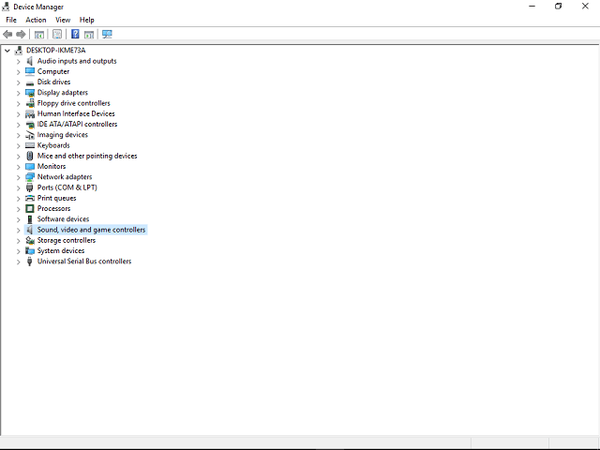
- Trouvez des contrôleurs audio, vidéo et de jeu.
- Désinstaller le pilote générique de votre contrôleur.
- Ouvrez l'outil d'émulation et utilisez-le pour installer les pilotes.
Vous pouvez utiliser divers outils d'émulation, mais ce sont les plus utilisés:
- Manette PS3 - MotionJoy
- Manette PS4 - DS4
- Xbox 360 - TocaEdit Xbox 360
Alors que les contrôleurs PC USB génériques devraient fonctionner avec la fonction PnP, vous pouvez également utiliser les émulateurs mentionnés ci-dessus avec eux..
3. Utilisez le boutonDatasetup des jeux FIFA précédents
En outre, vous pouvez essayer d'utiliser les fichiers de liaison de clé des jeux précédents. Si vous avez joué (ou jouez encore) à des éditions plus anciennes de FIFA et que votre manette fonctionne sans problème, il s'agit d'une solution de contournement viable. Bien sûr, vous devrez utiliser le même contrôleur avec les deux jeux.
- Aller à Document / Mes documents.
- Ouvrez le dossier de l'ancienne version de FIFA 14 à FIFA 16).
- Copier buttonDataSettup.ini
- Ouvrez le dossier FIFA 17/18/19 dans Documents.
- Coller sur son boutonDataSettup.ini
- Lancer le jeu.
Si vous n'avez joué à aucune des versions précédentes, nous sommes sûrs que vous pouvez trouver le fichier de configuration approprié en ligne avec une recherche rapide sur Google.
4. Prenez un nouveau contrôleur
Si rien n'a fonctionné, votre contrôleur est peut-être défectueux. Dans ce cas, vous pouvez le réparer ou simplement en acheter un nouveau. Avant d'obtenir un nouveau contrôleur, assurez-vous que l'appareil est compatible avec votre version FIFA.
Si vous ne savez pas quel contrôleur acheter, vous pouvez consulter notre liste des meilleurs contrôleurs pour PC. Lisez la description du produit et achetez l'appareil qui correspond le mieux à vos besoins.
Conclusion
Nous espérons que vous serez en mesure de résoudre vos problèmes avec ces solutions de contournement. Cependant, nous espérons tous qu'EA résoudra les problèmes dans le prochain correctif et fournira une solution permanente..
Avez-vous des conseils ou des suggestions à ce sujet? Si vous le faites, assurez-vous de nous le dire dans les commentaires.
 Friendoffriends
Friendoffriends



